Come stampare qualsiasi documento da un dispositivo Android
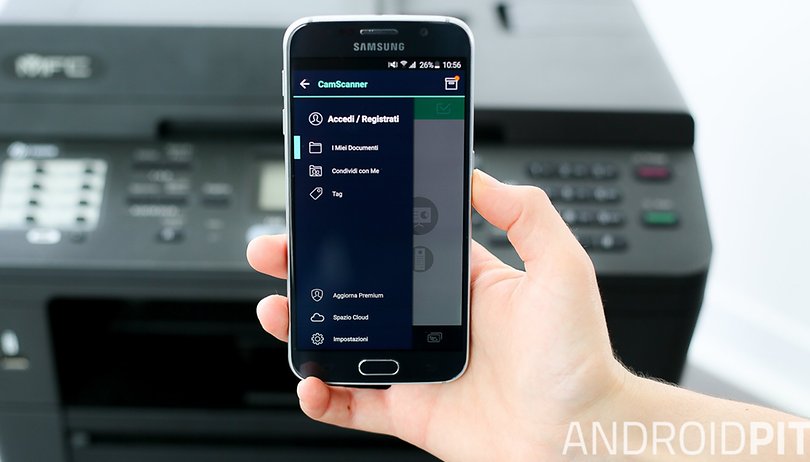

Con i moderni dispositivi e le nuove tecnologie a disposizione stampare su carta direttamente da uno smartphone o da un tablet Android è un'esigenza sempre meno comune ma può sempre capitare di aver bisogno, all'ultimo momento, di stampare un documento importante o un biglietto aereo.
Scoprite come stampare da Android senza perdere tempo a trasferire il file sul PC affidandovi a Cloud Print, la migliore app dedicata offerta dal Google Play Store!

Google Cloud Print: la migliore soluzione per stampare da Android
Avrete probabilmente già sentito parlare di questo utile servizio messo a disposizione da Google che vi aiuterà a stampare qualsiasi documento direttamente dal vostro dispositivo Android senza dover prima andare alla ricerca di un cavetto USB. Utilizzabile con qualsiasi stampante da remoto, Google Cloud Print deve prima essere configurato sul vostro pc. Un'operazione semplice che vi ruberà pochi minuti.
INSTALLARE (com.google.android.apps.cloudprint)
Prerequisiti
- Browser Chrome sul pc con accesso all'account Google settato sul vostro dispositivo Android
- Smartphone/tablet Android collegato alla rete (WIFI o connessione dati)
- Stampante collegata alla rete
- App Cloud Print
Come procedere:
- Avviate Chrome sul pc e selezionate il menu in alto a destra
- Cliccate su Impostazioni>Mostra impostazioni avanzate e scrollate la pagina verso il basso fino alla voce Google Cloud Print
- Cliccate su Gestisci
- Cliccate sul tasto Aggiungi stampanti: a questo punto avrete la possibilità di configurare tutte le stampanti collegate al terminale.
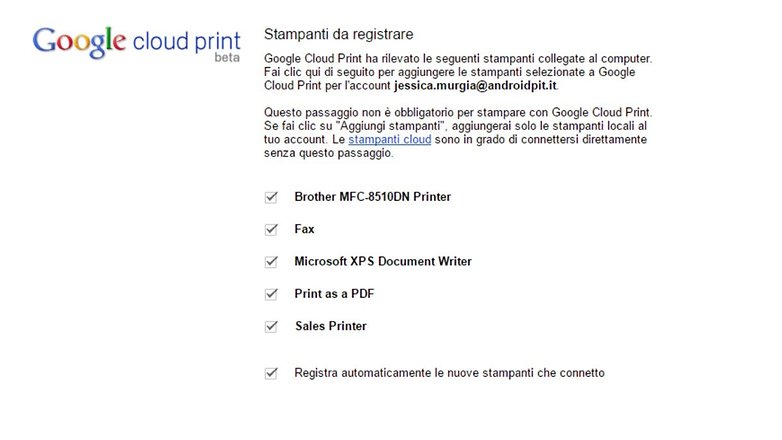
5. Cliccate ora su Aggiungi stampanti, ogni stampante selezionata verrà visualizzata sulla pagina di Google Cloud Print (naturalmente, se siete loggati a quell'account Google). Se la procedura è stata portata a termine nel modo corretto, visualizzerete un messaggio di conferma.
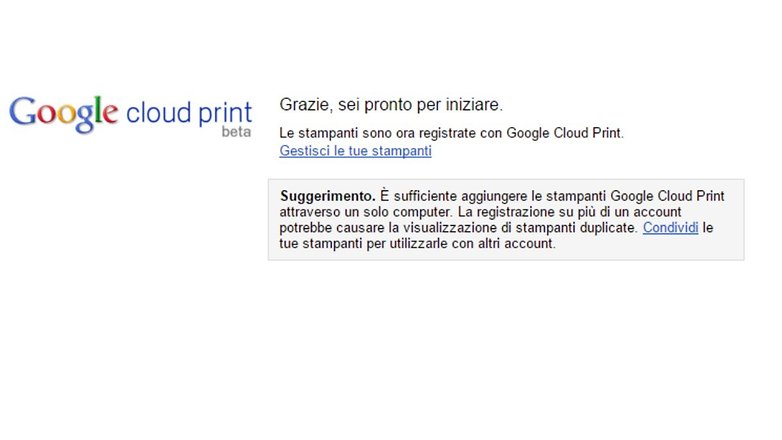
6. Ora che la stampante è stata collegata al servizio di Google non dovete fare altro che prendere in mano il vostro dispositivo Android sul quale dovreste aver già scaricato ed installato l'app ufficiale di Cloud Print (se non lo avete ancora fatto, fatelo subito!).
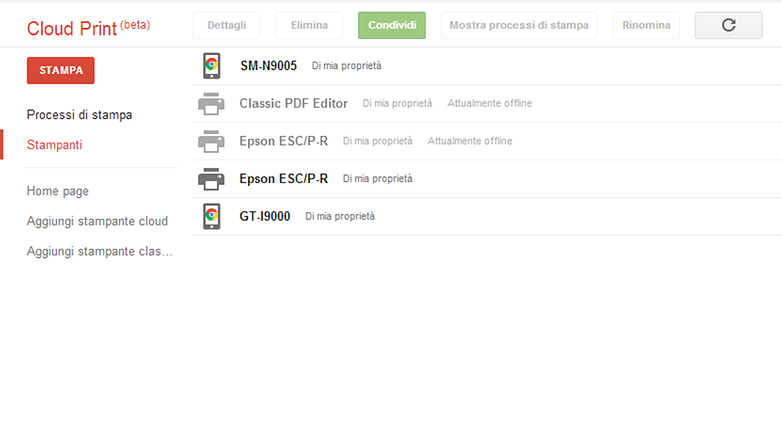
7. Adesso dovrete attivare il servizio di stampa Cloud Print sul vostro dispositivo. Sia che sul vostro smarphone disponiate di Android 4.4 KitKat o di Lollipop, per aprire l'app dovrete accedere ad Impostazioni>Stampa oppure ad Impostazioni>Altre reti>Impostazioni di stampa (la procedura può cambiare da un dispositivo all'altro).
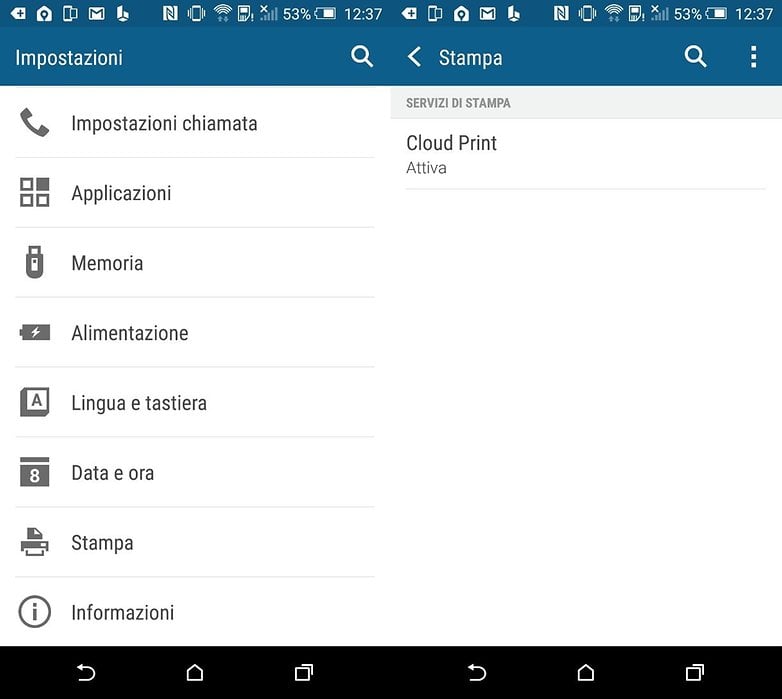
Nel caso abbiate un dispositivo Android piuttosto vecchio su cui gira una versione del software precedente a KitKat, potrete aprire l'app come qualsiasi altra app semplicemente cliccandoci sopra.
8. Una volta aperta, dovrete attivare il servizio spostando l’interruttore in alto a destra. Partirà la ricerca delle stampanti precedentemente registrate e di seguito verranno mostrate in una lista. Potrete inoltre aggiungere stampanti WIFI direttamente dal telefono accedendo a Impostazioni>Aggiungi stampante.
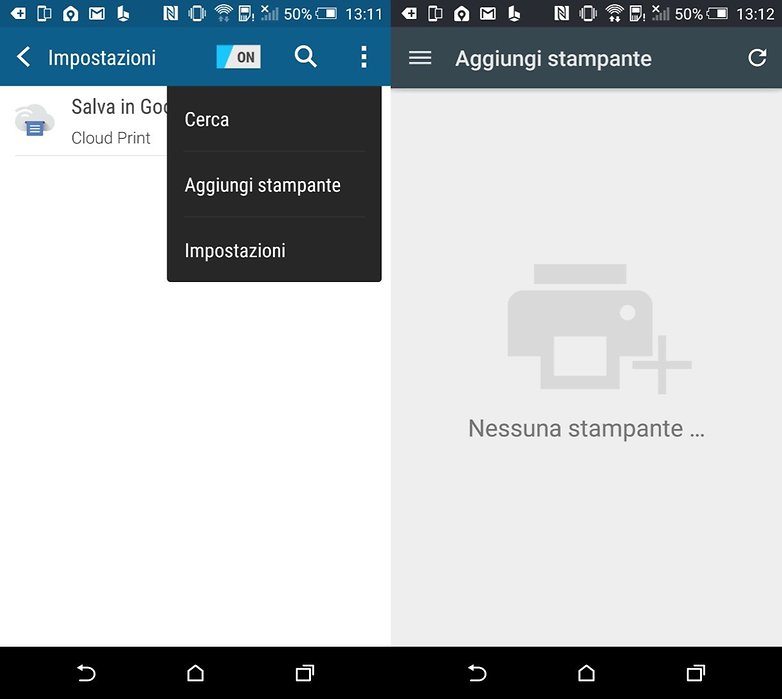
Adesso nel menu di ogni documento stampabile, comparirà la voce Stampa. In Google Drive, ad esempio, sarà sufficiente fare click sul simbolo "i" del file per vederne l’anteprima e poi selezionare l’opzione Stampa dal menu.
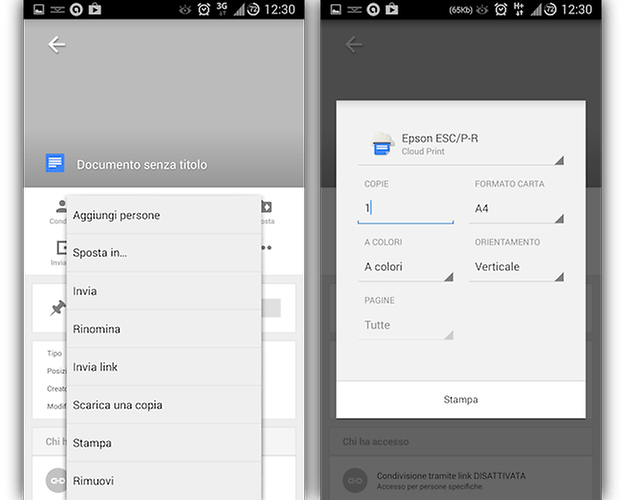
Dopo un breve caricamento comparirà la stampante predefinita e le impostazioni di stampa. Poiché Google Cloud Print dal vostro dispositivo mobile invia i dati a Google Chrome, che a sua volta comunica al vostro pc i comandi relativi alla stampa, è fondamentale che il computer sia connesso alla rete e che la stampante sia (ovviamente) accesa e che abbiate effettuato il login all'account che permette ai due dispositivi di comunicare tra loro.
Avete provato Google Print Cloud? Cosa ne pensate del servizio?


Scusate ma la stampante deve essere collegata alla rete? Non è un possibile usare qualcosa in cui nn bisogna collegarla alla rete?
Printer share o print HAND MOBILE, queste sono le migliori
credo che questi tuoi post, saranno datati(dato che non ho trovato data nella testata) almeno due o tre anni prima. io ha già da un paio di anni che stampo da smartphone e tablet, e senza l'applicazione Cloud print che menzioni tu. BOOOOOOOOOO
Ho provato l'applicazione ma non la ritengo molto utile in quanto primo non riconosce la mia stampante HP 4300 ed in secondo luogo la necessità di stampare dal telefono note 3 si presenta quando sono da un cliente e quindi...
niente non me trova la stampante mg 5350 canon
Il tuo PC la riconosce correttamente? Se non sbaglio dovrebbe essere possibile connettersi tramite Wi-Fi, prova ad aggiungerla dalle impostazioni di Google Cloud Print (dal telefono).